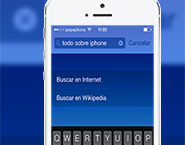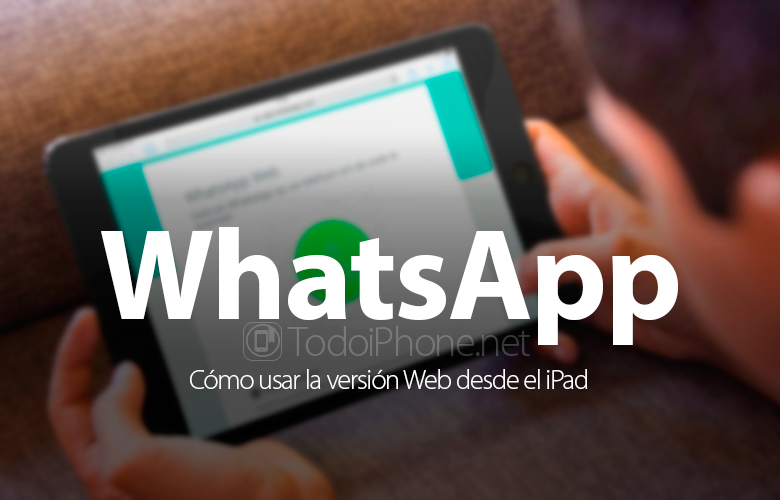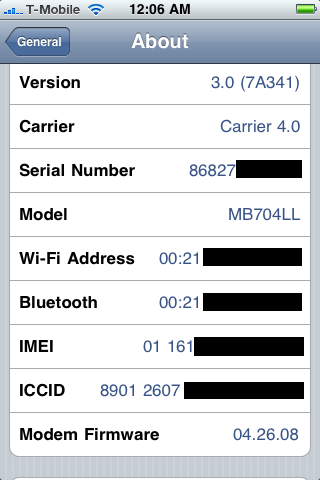Te enseñamos a cómo escanear documentos desde tu iPhone y iPad
Pese que en la App Store tenemos un gran numero de apps que podemos usar para escanear documentos usando nuestro iPhone, iPad o iPod touch, el sistema operativo iOS 11 incluye una importante mejora que muchos quizás hayáis pasado por alto, y es que la propia app Nota que incluye iOS 11 nos va permitir escanear nuestro propios documentos de manera fácil, rápida e intuitiva tal y como Apple nos acostumbra, te vamos a enseñar a cómo escanear documentos desde tu iPhone y iPad.

Cómo escanear documentos desde tu iPhone y iPad
Gracias a las nuevas funciones que la aplicación Notas ha recibido en las últimas versiones de iOS, Notas se ha convertido en una aplicación que nos permite no solo crear listas, tomas notas, copiar enlaces sino que además también nos permite tener en un mismo lugar los documentos que escaneemos y que usemos con frecuencia . A continuación os mostramos como funciona esta nueva función de Notas, es muy fácil, sólo sigue estos pasos desde tu iPhone o iPad.
- Debemos abrir la aplicación Notas.
- A continuación pulsamos sobre el icono para crear una nueva nota, situado en la esquina inferior derecha.
- Ahora tan solo tenemos que pulsar el icono + y seleccionar Escanear documentos.
- Se iniciará la cámara, pulsamos sobre el botón para realizar la captura.
- E siguiente paso es el de ajustar los bordes del documento para que iOS pueda extraer únicamente el documento de la captura, eliminado cualquier parte que no corresponda al mismo, como puede ser la mesa donde se ha realizado la captura.
- Una vez vez seleccionados los bordes pulsamos sobre Usar archivo escaneado y la aplicación nos permitirá seguir escaneado documentos. Si no queremos seguir, tan solo tenemos que pulsar sobre Guardar y se mostrarán los documentos dentro de la nueva nota que hemos creado.
Como veis, se trata de algo fácil y rápido, ahora ya no tenéis excusa para usar vuestro iPhone, iPad o iPod touch como escanear de cualquier tipo de documentos y en cualquier lugar.